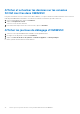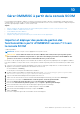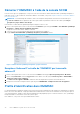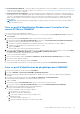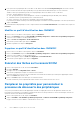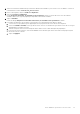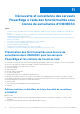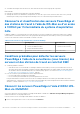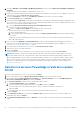Users Guide
Table Of Contents
- Dell EMC OpenManage Integration version 7.2 avec Microsoft System Center pour System Center Operations Manager Guide de l’utilisateur
- À propos de ce guide
- À propos de Dell EMC OpenManage Integration with Microsoft System Center (OMIMSSC) pour System Center Operations Manager (SCOM)
- Acheter et gérer la licence OMIMSSC
- Informations sur les ports et matrice de communication pour l’appliance OMIMSSC
- Matrice de support
- Déployer et configurer l’appliance OMIMSSC
- Interfaces OMIMSSC et SCOM pour la gestion des périphériques
- Inscrire (enregistrer) les serveurs de gestion dans OMIMSSC
- Tâches que vous pouvez effectuer sur le portail d’administration d’OMIMSSC
- Afficher la version actuelle, le nom d’hôte et l’adresse IP de l’appliance OMIMSSC
- Mettre à jour les informations d’identification de connexion du ou des serveurs de gestion inscrits à l’aide du portail d’administration d’OMIMSSC
- Afficher et actualiser les données sur les consoles SCOM inscrites dans OMIMSSC
- Afficher les journaux de débogage d’OMIMSSC
- Gérer OMIMSSC à partir de la console SCOM
- Importer et déployer des packs de gestion des fonctionnalités à partir d’OMIMSSC version 7.1.1 vers la console SCOM
- Démarrer l’OMIMSSC à l’aide de la console SCOM
- Profils d’identification dans OMIMSSC
- Exécuter des tâches sur la console SCOM
- Remplacer les propriétés pour personnaliser le processus de découverte des périphériques
- Découverte et surveillance des serveurs PowerEdge à l’aide des fonctionnalités sous licence de surveillance d’OMIMSSC
- Présentation des fonctionnalités sous licence de surveillance dans OMIMSSC pour les serveurs PowerEdge et les stations de travail en rack
- Découverte et classification des serveurs PowerEdge et des stations de travail à l’aide de WS-Man ou d’un accès à l’iDRAC par l’intermédiaire du système d’exploitation hôte
- Conditions préalables pour détecter les serveurs PowerEdge à l’aide de la surveillance (sous licence) des serveurs et des stations de travail en rack Dell EMC
- Découvrir les serveurs PowerEdge à l’aide d’iDRAC WS-Man via OMIMSSC
- Détecter les serveurs PowerEdge à l’aide de la console SCOM
- Découvertes d’objets à l’aide de WS-Man
- Installer les services SNMP pour surveiller les serveurs PowerEdge
- Surveillance des serveurs PowerEdge et des stations de travail en rack sur la console SCOM
- Vues Alertes des serveurs et des stations de travail en rack surveillés
- Vues Diagramme des serveurs et des stations de travail en rack surveillés
- Afficher la surveillance des performances et de l’alimentation des serveurs PowerEdge
- Afficher les vues État des serveurs PowerEdge et des stations de travail en rack
- Découverte et surveillance des châssis Dell EMC à l’aide d’OMIMSSC
- Découverte et classification des châssis
- Détecter les châssis Dell EMC PowerEdge à l’aide d’OMIMSSC
- Détecter les châssis Dell EMC PowerEdge à l’aide de SCOM
- Fonctionnalité de surveillance de châssis dans OMIMSSC
- Fonction de corrélation des serveurs modulaires avec les châssis
- Découverte et surveillance des commutateurs réseau Dell EMC à l’aide d’OMIMSSC
- Découverte et classification des commutateurs réseau
- Remplacer les propriétés pour personnaliser le processus de découverte des commutateurs réseau
- Importer les packs de gestion des commutateurs réseau pour la découverte depuis le portail d’administration d’OMIMSSC
- Détecter les commutateurs réseau Dell EMC à l’aide d’OMIMSSC
- Détecter les commutateurs réseau Dell EMC à l’aide de SCOM
- Fonctionnalité de surveillance des commutateurs réseau dans OMIMSSC
- Gérer des périphériques Dell EMC à l’aide de l’appliance OMIMSSC
- Afficher les tâches dans le portail d’administration d’OMIMSSC et le Tableau de bord OpenManage Integration
- Exécuter des tâches sur la console SCOM pour les fonctionnalités de surveillance d’OMIMSSC
- Exécuter des tâches basées sur la fonctionnalité de surveillance d’OMIMSSC sur SCOM
- Tâches s’exécutant sur les périphériques Dell EMC à l’aide des fonctionnalités de surveillance d’OMIMSSC
- Vérifier la connexion aux nœuds
- Afficher les informations sur la garantie des serveurs PowerEdge
- Démarrer l’OMSA sur des serveurs monolithiques à l’aide de la console SCOM
- Démarrer l’iDRAC à l’aide de la console SCOM
- Démarrer le bureau à distance sur des serveurs monolithiques à l’aide de la console SCOM
- Exécuter une réinitialisation matérielle d’un iDRAC à distance
- Effacer les journaux ESM (Embedded Server Management)
- Tâches liées à la gestion de l’alimentation
- Démarrer la console Dell CMC
- Mise à niveau de l’appliance OMIMSSC
- Annulation de l’inscription (annulation de l’enregistrement) des serveurs de gestion inscrits dans OMIMSSC
- Supprimer une machine virtuelle OMIMSSC
- Dépannage
- Après le déploiement de l’appliance OMIMSSC, aucune adresse IP n’est attribuée à l’appliance OMIMSSC
- Après le déploiement de l’appliance OMIMSSC, l’inscription de serveurs de gestion avec OMIMSSC échoue ou les packs de gestion ne sont pas correctement installés
- Impossible de démarrer le Tableau de bord OpenManage Integration dans la console SCOM
- Impossible de se connecter à l’appliance OMIMSSC
- Constatation de problèmes lorsque les noms d’utilisateur du compte local et du compte de domaine correspondent, mais que les mots de passe diffèrent
- Résoudre les problèmes liés à la synchronisation des données des périphériques Dell EMC avec l’OMIMSSC
- Nettoyer manuellement la console SCOM qui est inaccessible au cours de l’annulation de l’inscription
- La connexion est indisponible entre OMIMSSC et la console SCOM
- Impossible de se connecter au portail d’administration d’OMIMSSC à l’aide du navigateur Mozilla Firefox
- Une tâche exécutée sur OMIMSSC pour détecter un périphérique reste à l’état En cours pendant plus de cinq heures
- Impossible de détecter et surveiller les périphériques après le redémarrage d’OMIMSSC
- ID d'événement 33333 : nouvelle tentative de couche d'accès aux données rejetée sur SqlError
- Résoudre les problèmes dans le Tableau de bord de gestion des fonctionnalités Dell EMC
- Rubriques de référence
- Fonctionnalités de surveillance prises en charge par OMIMSSC
- Configuration des fonctionnalités de surveillance d’OMIMSSC à l’aide du Tableau de bord de gestion des fonctionnalités
- Importer les fonctionnalités de surveillance à l’aide du Tableau de bord de gestion des fonctionnalités Dell EMC
- Mettre à niveau les fonctionnalités de surveillance à l’aide du Tableau de bord de gestion des fonctionnalités Dell EMC
- Personnalisation des fonctionnalités de surveillance à l’aide du Tableau de bord Gestion des fonctionnalités pour les éditions évolutives et détaillées
- Supprimer les fonctionnalités de surveillance à l’aide du Tableau de bord Gestion des fonctionnalités Dell EMC
- Niveaux de gravité des appareils détectés
- Principales fonctionnalités de la surveillance sous licence des serveurs PowerEdge dans OMIMSSC
- Mode de verrouillage de la configuration système dans les serveurs iDRAC9 PowerEdge
- Gestionnaire de groupe iDRAC sur les serveurs iDRAC9 PowerEdge
- Résolution automatique des événements
- Planification de la capacité des serveurs PowerEdge découverts via l’iDRAC et iSM
- Détecter et restaurer l’état d’un CMC ou d’un OpenManage Enterprise-Modular en échec
- Informations de connexion aux ports des serveurs PowerEdge découverts via l’iDRAC et iSM
- Composants matériels des serveurs et des stations de travail en rack surveillés par OMIMSSC
- Composants matériels du châssis surveillés par OMIMSSC
- Composants matériels des commutateurs réseau surveillés par l’OMIMSSC
- Options de vues fournies par les fonctionnalités de surveillance d’OMIMSSC
- Moniteurs d’unités OMIMSSC
- Moniteurs d’unités dans la fonctionnalité de surveillance sous licence d’OMIMSSC et de DSMPS pour les serveurs PowerEdge et les stations de travail
- Moniteurs d’unités pour la fonctionnalité de surveillance des châssis Dell EMC
- Moniteurs d’unités pour la fonctionnalité de surveillance des commutateurs réseau Dell EMC
- Règles d’événement utilisées par différentes fonctionnalités de surveillance d’OMIMSSC
- Ressources supplémentaires
- Accès au contenu de support à partir du site de support Dell EMC
- Contacter Dell Technologies
- Glossaire
- Rubriques supplémentaires
- Configurer SCOM pour surveiller les interruptions et les moniteurs d’unités à base d’interruptions
- Créer un compte « À exécuter en tant que » pour la surveillance SNMP
- Associer plusieurs comptes « À exécuter en tant que »
- Installer le modèle d’appareil WS-Man (Web Services Management) et SMASH
- Tâche Associer un compte « À exécuter en tant que » – Fonctionnalité de surveillance des serveurs et des stations de travail en rack Dell EMC
2. Développez Dell EMC > Vues Dell EMC OpenManage Integrations, puis sélectionnez Tableau de bord Dell EMC OpenManage
Integration.
La page Ouverture de session OMIMSSC s’affiche dans le volet en cours.
3. Saisissez les informations d’identification pour afficher le tableau de bord OMIMSSC, puis connectez-vous à l’OMIMSSC. Saisissez le
nom d’utilisateur au format : domaine\nom_dutilisateur.
4. Sélectionnez Surveillance et cliquez sur le lien Afficher les serveurs pour découvrir les serveurs PowerEdge.
5. Sur la page Vue Serveur, cliquez sur Découvrir.
6. Dans la boîte de dialogue Découvrir, saisissez l’adresse IP de l’iDRAC et les informations d’identification du type de périphérique d’un
serveur à découvrir. Lorsque vous découvrez des serveurs en utilisant une plage d’adresses IP, saisissez une plage d’adresses IP (IPv4)
dans un sous-réseau en incluant la plage de début et de fin.
a. Pour l’option Découvrir à l’aide d’une adresse IP ou d’une plage d’adresses IP :
● Pour détecter un serveur en utilisant son adresse IP :
a. Dans la zone Adresse IP de l’iDRAC, saisissez l’adresse IP du serveur à détecter.
● Pour découvrir plusieurs serveurs à l’aide d’une plage d’adresses IP :
a. Saisissez la plage d’adresses IP.
b. Pour exclure des adresses IP de la découverte, cochez la case Activer la plage d’exclusion, puis saisissez la plage d’adresses
IP à exclure.
Vous pouvez découvrir un maximum de 250 serveurs à la fois et les tâches successives de détection peuvent être déclenchées
dans un intervalle d’une heure.
7. Dans le menu déroulant Appliquer ce profil d’identification, sélectionnez le profil d’identification de périphérique qui doit être
utilisé pour la découverte du périphérique. Pour créer un profil d’identification de périphérique, cliquez sur Créer. Voir Créer un profil
d’identification de périphérique dans OMIMSSC , page 35.
8. Pour afficher l’état de cette tâche, activez la case à cocher Accéder à la liste des tâches.
9. Saisissez un nom pour cette tâche de détection.
10. Cliquez sur Terminer.
Une tâche de détection est créée et démarrée, et les serveurs découverts sont répertoriés dans la page Vue Serveur.
REMARQUE :
Assurez-vous que l’un des champs Destination des alertes dans la liste Paramètres d’interruptions et de courrier
électronique SNMP est laissé vide. Cela permettra de configurer automatiquement la destination d’interruption SNMP lors de la
détection de périphériques. Activez les alertes et interruptions SNMP sur l’iDRAC. Avec le compte de surveillance SNMP configuré
dans SCOM, la vue Alertes Serveurs et stations de travail en rack Dell EMC (sous licence) affiche les alertes SNMP provenant
de l’iDRAC. Pour plus d’informations sur la configuration de la destination d’interruption dans l’iDRAC, consultez la page https://
www.dell.com/iDRACmanuals.
Détecter les serveurs PowerEdge à l’aide de la console
SCOM
1. Dans le volet de gauche de la console SCOM, sélectionnez Création.
2. Dans le volet de gauche, cliquez sur Ajouter l’Assistant de surveillance et effectuez les actions suivantes :
3. Dans la boîte de dialogue Ajouter l’Assistant de surveillance, sous Type de surveillance, sélectionnez WS-Management et
Découverte de périphériques SMASH, puis cliquez sur Suivant.
4. Sous Propriétés générales, saisissez un nom et une description pour le modèle.
a. Sous Pack d’administration, cliquez sur Nouveau.
b. Saisissez un nom pour le pack d'administration dans le champ Nom et cliquez sur Suivant.
Pour en savoir plus sur la création d’un pack de gestion, reportez-vous à la documentation SCOM Microsoft.
c. Cliquez sur Créer.
Le pack de gestion que vous avez créé est sélectionné dans le menu déroulant Pack de gestion.
5. Cliquez sur Suivant.
6. Sous Sélectionner la cible, dans le menu déroulant Indiquer la cible, sélectionnez un pool de ressources de surveillance des
périphériques, puis cliquez sur Suivant.
7. Sous Informations d’identification, cliquez sur Nouveau et créez un compte « À exécuter en tant que » pour l’authentification
simple.
40
Découverte et surveillance des serveurs PowerEdge à l’aide des fonctionnalités sous licence de surveillance d’OMIMSSC